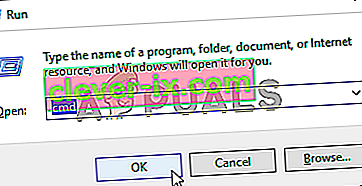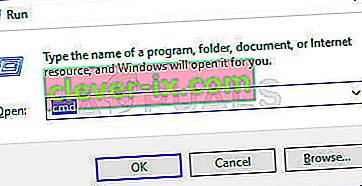Ein SFC-Scan (System File Checker) ist ein ziemlich nützliches Dienstprogramm, das in jede Version des Windows-Betriebssystems integriert ist. Ein SFC-Scan analysiert alle Systemdateien auf Beschädigung und Beschädigung und behebt alle Probleme mit gefundenen Systemdateien, indem die beschädigten oder beschädigten Systemdateien durch vollständig frische, zwischengespeicherte Versionen ersetzt werden. Ein erfolgreicher SFC-Scan kann eine Vielzahl verschiedener Probleme mit einem Windows-Computer beheben, ein SFC-Scan kann jedoch auch vollständig fehlschlagen. Wenn ein SFC-Scan fehlschlägt, wird eine Fehlermeldung angezeigt, in der erläutert wird, was schief gelaufen ist und warum der Scan fehlgeschlagen ist. Viele Windows-Benutzer sehen die folgende Fehlermeldung, wenn sie einen SFC-Scan ausführen und dieser fehlschlägt:
"Der Windows-Ressourcenschutz kann den angeforderten Vorgang nicht ausführen."
Diese Fehlermeldung kann am Ende eines SFC-Scans angezeigt werden oder wenn ein SFC-Scan eine Weile in derselben Phase hängen bleibt und dann fehlschlägt. Darüber hinaus betrifft dieses Problem bekanntermaßen alle Versionen des Windows-Betriebssystems, die derzeit von Microsoft unterstützt werden - von Windows 7 bis Windows 10. Die genaue Ursache dieses Problems wurde jedoch nicht bestätigt und kann von Fall zu Fall variieren Zum anderen ist dieses Problem häufig damit verbunden, dass das SFC-Dienstprogramm aus dem einen oder anderen Grund nicht auf Dateien zugreifen kann, die entweder zum Betrieb benötigt werden oder auf Schäden und Beschädigungen überprüft werden müssen. Wenn ein SFC-Scan fehlschlägt und diese Fehlermeldung anzeigt, können Sie sicher sein, dass beschädigte oder beschädigte Systemdateien, die möglicherweise gefunden wurden, nicht behoben wurden. Dies macht das Problem ziemlich bedeutend.

Zum Glück konnten die meisten Windows-Benutzer, die in der Vergangenheit von diesem Problem betroffen waren, es beheben - mit der einen oder anderen Lösung. Im Folgenden sind die effektivsten Lösungen aufgeführt, mit denen Sie versuchen können, dieses Problem zu beheben:
Lösung 1: Führen Sie das Dienstprogramm CHKDSK aus
CHKDSK ist ein integriertes Windows-Dienstprogramm, mit dem Festplattenpartitionen gescannt, die Integrität des Dateisystems getestet und logische Dateisystemfehler behoben werden können. In einigen Fällen behebt das Ausführen des Dienstprogramms CHKDSK das Problem, das zum Fehlschlagen des SFC-Scans geführt hat, und behebt dieses Problem effektiv. Um diese Lösung anzuwenden, müssen Sie:
- Öffnen Sie das Startmenü
- Suchen Sie nach " cmd ".
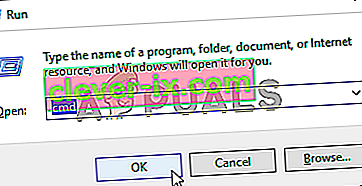
- Klicken Sie mit der rechten Maustaste auf das Suchergebnis mit dem Titel cmd und klicken Sie auf Als Administrator ausführen .
Hinweis: Möglicherweise werden Sie aufgefordert, eine Bestätigung oder ein Administratorkennwort anzugeben. Wenn ja, geben Sie alles an, was erforderlich ist.
- Geben Sie Folgendes in die Eingabeaufforderung mit erhöhten Rechten ein und drücken Sie die Eingabetaste :
CHKDSK C: / R.

- Sobald der Befehl ausgeführt wurde, werden Sie informiert, dass das Dienstprogramm CHKDSK beim nächsten Start ausgeführt wird. Geben Sie zu diesem Zeitpunkt y in die Eingabeaufforderung mit erhöhten Rechten ein und drücken Sie die Eingabetaste .
- Schließen Sie die Eingabeaufforderung mit erhöhten Rechten .
- Starten Sie Ihren Computer neu.
- Während Ihr Computer startet, wird CHKDSK gestartet. CHKDSK kann eine beträchtliche Zeit in Anspruch nehmen (abhängig davon, wie groß die Festplatte / SSD des Computers ist). Seien Sie also geduldig.

Sobald CHKDSK abgeschlossen ist, startet der Computer normal und Sie können einen SFC-Scan ausführen, um festzustellen, ob das Problem behoben wurde.
Lösung 2: Ändern Sie die Sicherheitsbeschreibungen im Ordner "winxs"
Ein möglicher Grund für das Fehlschlagen von SFC-Scans auf einem betroffenen Computer ist, dass das SFC-Dienstprogramm aufgrund einiger Probleme mit den Sicherheitsbeschreibungen des Ordners nicht auf den Ordner " winxs " ( C: \ Windows \ winsxs ) zugreifen kann . Wenn ja, müssen Sie nur Folgendes tun, um das Problem zu beheben:
- Öffnen Sie das Startmenü
- Suchen Sie nach " cmd ".
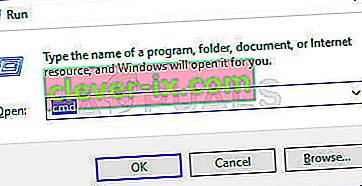
- Klicken Sie mit der rechten Maustaste auf das Suchergebnis mit dem Titel cmd und klicken Sie auf Als Administrator ausführen .
Hinweis: Möglicherweise werden Sie aufgefordert, eine Bestätigung oder ein Administratorkennwort anzugeben. Wenn ja, geben Sie alles an, was erforderlich ist.
- Geben Sie Folgendes in die Eingabeaufforderung mit erhöhten Rechten ein und drücken Sie die Eingabetaste :
ICACLS C: \ Windows \ wonxs
- Schließen Sie nach Ausführung des Befehls die Eingabeaufforderung mit erhöhten Rechten .
- Starten Sie Ihren Computer neu und führen Sie beim Booten einen SFC-Scan durch, um festzustellen, ob das Problem behoben wurde.

Lösung 3: Führen Sie eine Reparaturinstallation von Windows durch
Eine Reparaturinstallation ist eine Option, über die alle Windows-Benutzer verfügen. Mit dieser Option können Benutzer alle kritischen Systemdateien reparieren und fast alle Probleme beheben, die ihre Computer plagen. Obwohl es als "Reparaturinstallation" bezeichnet wird, wird Windows nicht neu installiert. Stattdessen behebt eine einfache Reparaturinstallation so viele Probleme wie möglich mit dem betroffenen Computer. Da dies der Fall ist, kann eine Reparaturinstallation durchgeführt werden, ohne dass auf dem betreffenden Computer gespeicherte Daten verloren gehen.
Es besteht eine recht gute Chance, dass durch eine Reparaturinstallation behoben werden kann, was dazu führt, dass SFC-Scans auf Ihrem Computer fehlschlagen, und dass die Fehlermeldung " Windows-Ressourcenschutz kann den angeforderten Vorgang nicht ausführen " angezeigt wird . Um das Ganze abzurunden, ist die Durchführung einer Reparaturinstallation ein ziemlich einfacher und unkomplizierter Vorgang.
Lösung 4: Installieren Sie Windows von Grund auf neu
Wenn selbst eine Reparaturinstallation von Windows dieses Problem in Ihrem Fall nicht beheben kann und SFC-Scans auf Ihrem Computer nach der Reparaturinstallation immer noch fehlschlagen, ist es am besten, Windows von Grund auf neu zu installieren. Eine saubere Installation von Windows bedeutet, dass Sie Ihre aktuelle Installation von Windows bereinigen - zusammen mit allen installierten Anwendungen und allen gespeicherten Daten - und dann ein völlig neues Windows-Betriebssystem installieren, das in fast allen Fällen genau dieselbe Windows-Version ist, die zuvor installiert wurde auf dem fraglichen Computer.
Da eine Neuinstallation von Windows bedeutet, dass Sie Windows von Grund auf neu installieren und Ihr Computer danach wie neu ist, besteht eine gute Chance, dass die Neuinstallation dieses Problem beseitigt. Da bei einer Neuinstallation auch alle auf dem Zielcomputer gespeicherten Daten entfernt werden, wird dringend empfohlen, alle Daten zu sichern, die Sie nicht verlieren möchten, bevor Sie mit der Neuinstallation fortfahren. Wenn Sie nicht genau wissen, wie Sie Windows von Grund auf neu installieren können.
Die einzige plausible Erklärung für das Problem ist, dass die Festplatte / SSD Ihres Computers ausgefallen ist oder zu versagen beginnt, da Ihr Computer auch nach der Neuinstallation von Windows weiterhin von diesem Problem betroffen ist. Das SFC-Dienstprogramm kann möglicherweise nicht auf die Dateien zugreifen, die zum Betrieb benötigt werden, oder auf die Dateien, die gescannt werden müssen, da sie sich auf Sektoren der Festplatte / SSD Ihres Computers befinden, die bereits fehlerhaft sind, und wenn dies der Fall ist, ist dies der beste Weg Sie müssen herausfinden, ob Ihre Festplatte / SSD wirklich ausgefallen ist oder ausfällt, und sie dann ersetzen, bevor etwas Katastrophales passiert.
Wenn Sie selbst feststellen möchten, ob die Festplatte / SSD Ihres Computers ausfällt oder nicht, sollten Sie nach Festplattenfehlern suchen. Sie können sich jedoch auch für alle Fälle von einem Fachmann die HDD / SSD ansehen lassen. Wenn für die Festplatte / SSD noch Garantie besteht, wird dringend empfohlen, sie zum Auschecken an den Hersteller zu senden, und wenn sie tatsächlich ausgefallen ist oder ausfällt, repariert oder ersetzt wird.
Lösung 5: Aktivieren des Windows-Modulinstallationsprogramms
In einigen Fällen ist der Windows Modules Installer-Dienst möglicherweise deaktiviert, wodurch dieser Fehler ausgelöst wird. Daher öffnen wir in diesem Schritt das Serviceverwaltungsfenster und aktivieren es dann. Dafür:
- Drücken Sie "Windows" + "R" , um die Eingabeaufforderung "Ausführen" zu öffnen.
- Geben Sie in „Services.msc“ ein und drücken Sie „Enter“.

- Navigieren Sie in der Liste nach unten und doppelklicken Sie auf "Windows Module Installer".
- Wählen Sie die Option „Start“ und warten Sie, bis der Dienst gestartet wurde.
- Führen Sie einen SFC- Scan durch und prüfen Sie, ob das Problem weiterhin besteht.
Lösung 6: Ausführen von Befehlen
In bestimmten Fällen kann es vorkommen, dass die aktuell gestartete Windows-Version fehlerhaft ist, wodurch dieser Fehler verursacht wird. Daher werden wir in diesem Schritt zuerst die Wiederherstellungsoptionen starten und dann dort die Eingabeaufforderung öffnen. Dort führen wir einige Befehle aus, um die Windows-Installation auf Fehler zu überprüfen. Dafür:
- Starten Sie Ihren Computer neu und starten Sie die Wiederherstellungsoptionen.
- Öffnen Sie CMD in den Wiederherstellungsoptionen.
- Geben Sie ein und drücken Sie die Eingabetaste , um den folgenden Befehl auszuführen.
sfc / SCANNOW / OFFBOOTDIR = c: \ / OFFWINDIR = c: \ windows
- Überprüfen Sie, ob das Problem weiterhin besteht.
Hinweis: Sie sollten auch versuchen, den SFC-Scan im abgesicherten Modus auszuführen, um die Störung einer App oder eines Dienstes eines Drittanbieters auszuschließen.